
Clownfish- ը Skype հաղորդակցման ծրագրում ձայնը փոխելու ամենատարածված լուծումներից մեկն է: Այս գործիքը նախագծված է հենց այս ծրագրաշարի մեջ ճիշտ աշխատելու համար, այնպես որ այլ ուղղություններով փոփոխություններ կիրառելը չի գործի: Այսօր մենք կցանկանայինք պատմել մեզ մանրամասն տեղեկացված կոմունալ ծառայության միջոցով ձեր ձայնը փոխելու կարգի մասին:
Փոխեք ձեր ձայնը Skype- ում `օգտագործելով ծաղրածու
Առաջադրանքի իրականացման մեջ դժվար բան չկա, քանի որ Colootnfish- ի փոխազդեցությունը հնարավորինս պարզեցված է: Այնուամենայնիվ, սկսնակ օգտվողները կարող են թվալ դժվար, ուստի մենք խորհուրդ ենք տալիս ծանոթանալ ավելի մանրամասն ձեռնարկին `սա կազմաձեւելու համար.
- Ներբեռնեք ծաղրածուի վերջին տարբերակը պաշտոնական կայքից եւ գործարկեք տեղադրումը: Այս գործողության ընթացքում ձայնային վարորդը անջատվելու է, ուստի համակարգչում ձայնը կվերանա: Մի վախեցեք, քանի որ այն կրկին գործարկվելու է տեղադրման ավարտին:
- Հաջորդը, ծրագիրը կուղարկվի ինքնաբերաբար, եւ դրա պատկերակը կտեղադրվի առաջադրանքի գծում: Կտտացրեք այն `կազմաձեւման պատուհանը բացելու համար: Նախ գնացեք «պարամետրեր»:
- Առաջարկվում է ընտրել խոսքի օպտիմալ տեմպը `համապատասխան արագությունը սահմանելով:
- Հիմա ընդլայնեք «ձայնի փոփոխությունը»:
- Մկնիկը «ձայների» կուրսորի վրա:
- Այստեղ դուք կգտնեք ձայնի փոփոխության մատչելի բոլոր տարբերակները:
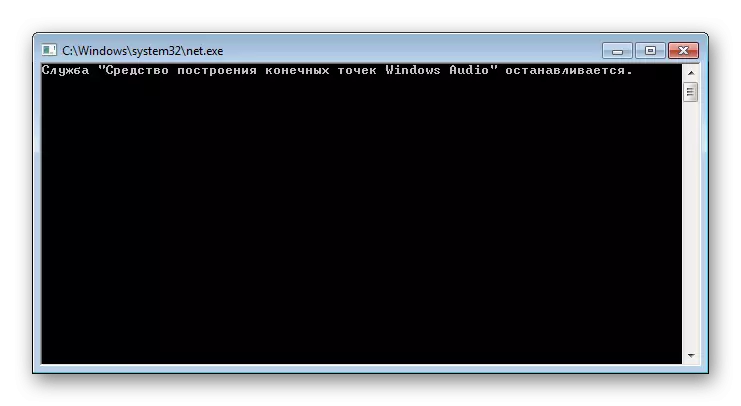

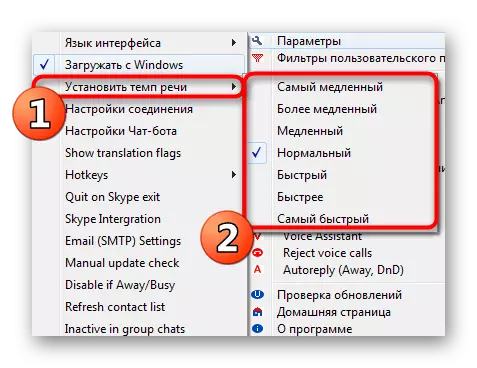
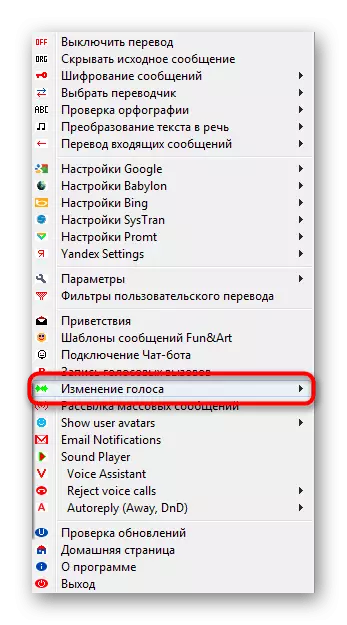
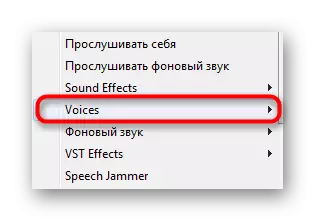
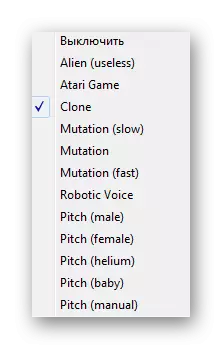
Բոլոր մյուս պարամետրերը յուրաքանչյուր օգտագործողի կողմից ընտրվում են անհատապես: Առաջարկվում է փոխել միայն Skype- ի եւ վարորդների վարկածի հետ կախվածությունը, դա կարող է հանգեցնել ձախողման ծրագիրը:
Տես նաեւ. Ինչպես օգտագործել ծաղրածուն
Եթե հանկարծ ծաղրածուն աշխատելու ժամանակ խնդիրներ եք ունեցել, դրանք պետք է անմիջապես լուծվեն: Ամենակարեւորը անսարքության աղբյուր գտնելն է, եւ ուղղումը այնքան էլ բարդ չի լինի: Առանձին հոդվածում մեր հեղինակը մանրամասն նկարագրված է այս ծրագրաշարի հետ կապված ամենատարածված խնդիրների լուծման պատճառներն ու եղանակները:
Կարդացեք ավելին. Clownfish- ը չի գործում. Պատճառներ եւ լուծումներ
Կազմաձեւի ավարտից հետո այն մնում է միայն Skype- ը միացնելու եւ զանգ կատարելու համար: Զրուցակիցը կլսի փոփոխված ձայնը: Ոչ մի լրացուցիչ պարամետրեր ուղղակիորեն անհրաժեշտ չեն Skype- ում, քանի որ ծաղրածուն չի ստեղծում վիրտուալ միկրոֆոն, բայց փոփոխություններ է կատարում ուղղակիորեն համակարգում: Եթե դուք հետաքրքրված եք նմանատիպ ծրագրերով, խորհուրդ ենք տալիս ծանոթանալ կոմունալ վերաբերմունքի անալոգներին `կտտացնելով ստորեւ նշված հղմանը:
Կարդացեք ավելին. Skype- ում ձայնը փոխելու ծրագրեր
